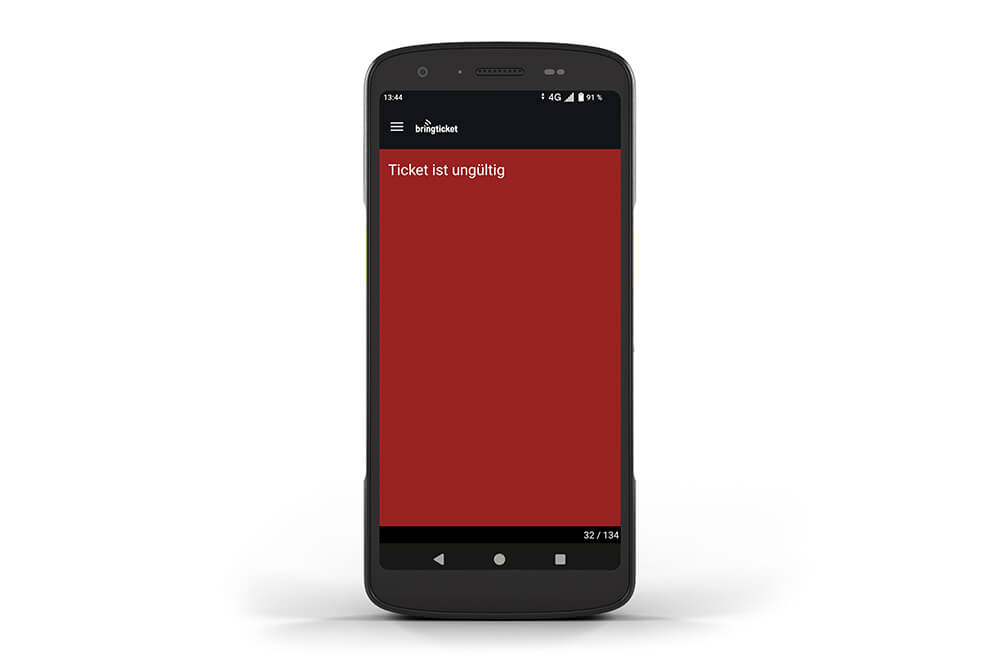Mit unserer bringticket Web-App lassen sich Ihre Tickets problemlos und sicher mit jedem gängigen Mobiltelefon entwerten. Für Großveranstaltungen empfehlen wir den Einsatz unseres robusten Zebra-Scanners der Enterprise-Klasse. Mit einem großen-Display, das bei jedem Licht gut ablesbar ist, garantiert das Gerät eine blitzschnelle und zuverlässige Erfassung unserer Ticket QR-Codes. Der staubdichte, sturzfeste und überschlagresistente Scanner wird gebrauchsfertig mit vorinstallierter bringticket Scan-Software geliefert. Wie bei allen bringticket-Produkten legen wir größten Wert auf einfache Bedienung: einschalten, einloggen, loslegen. Zur Anleitung
Mit unserer bringticket Web-App lassen sich Ihre Tickets problemlos und sicher mit jedem gängigen Mobiltelefon entwerten. Für Großveranstaltungen empfehlen wir den Einsatz unseres robusten Zebra-Scanners der Enterprise-Klasse. Mit einem großen-Display, das bei jedem Licht gut ablesbar ist, garantiert das Gerät eine blitzschnelle und zuverlässige Erfassung unserer Ticket QR-Codes. Der staubdichte, sturzfeste und überschlagresistente Scanner wird gebrauchsfertig mit vorinstallierter bringticket Scan-Software geliefert. Wie bei allen bringticket-Produkten legen wir größten Wert auf einfache Bedienung: einschalten, einloggen, loslegen. Zur Anleitung
Externer Scanner Zebra (optional)








Schalten Sie den Scanner ein und warten Sie, bis eine Verbindung zum Internet hergestellt ist. Unsere Scanner sind mit einer internetfähigen SIM-Karte ausgestattet. Sollten Sie jedoch WLAN vor Ort haben, empfehlen wir Ihnen, dieses zu nutzen. Unter Scanner Settings können Sie Ihr WLAN suchen und aktivieren.
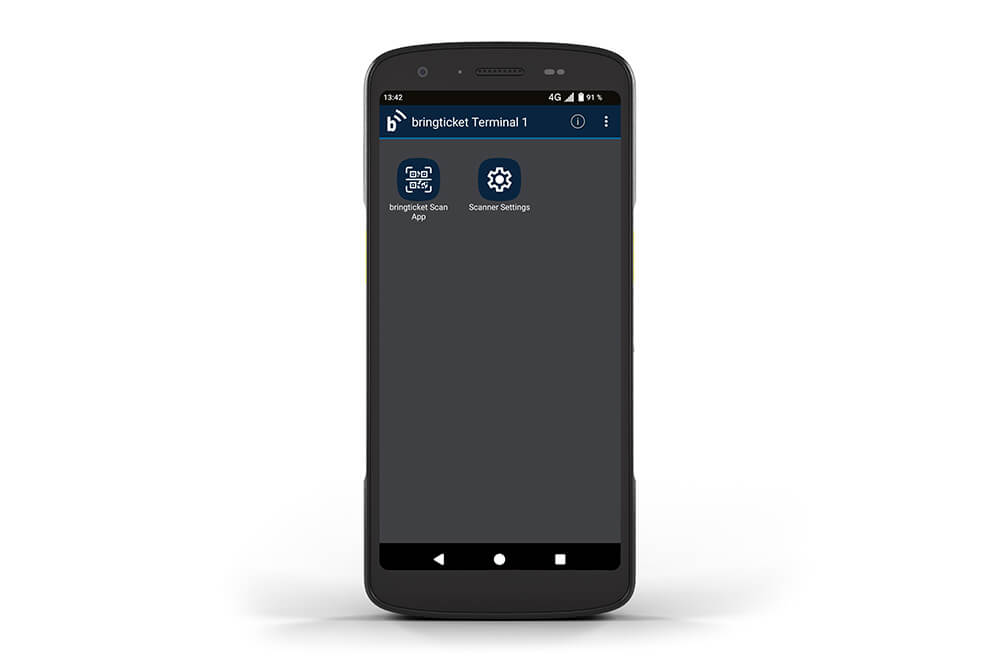
Tippen Sie auf das Symbol der bringticket Scan App. Um sich anzumelden, nutzen Sie als Veranstalter bitte Ihre bekannten Zugangsdaten der Veranstalter-Console. Für Event-Mitarbeiter steht zudem eine Anmeldeoption via QR-Code zur Verfügung.
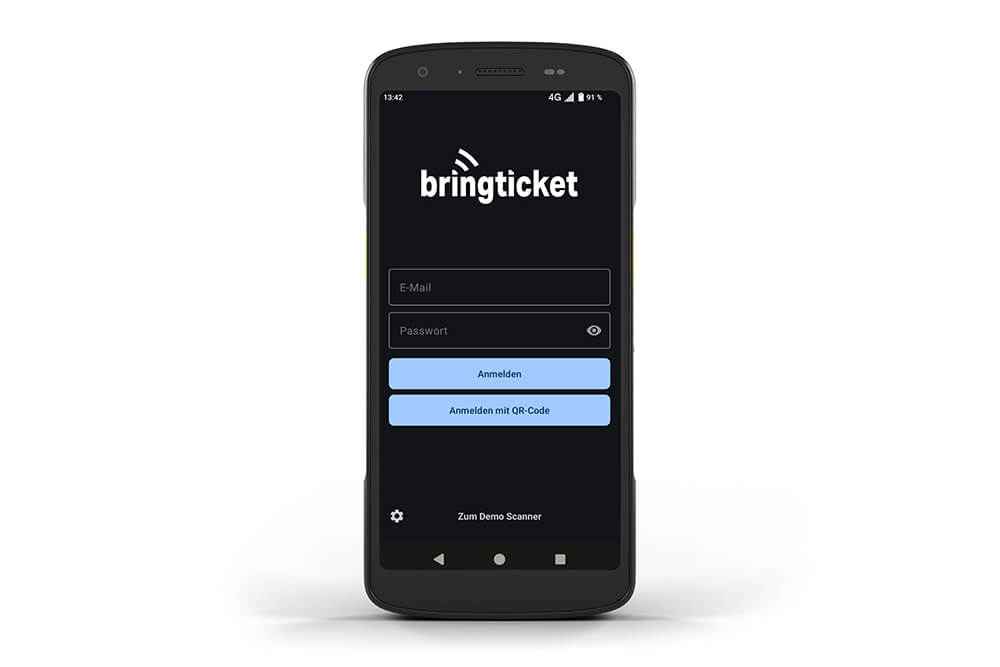
Tippen Sie auf das Event, für das Sie Tickets entwerten möchten.

Wenn Sie in der Veranstalterkonsole Eingänge für Ihr Event festgelegt haben, können Sie diese jetzt auswählen. Tippen Sie auf den gewünschten Eingang.
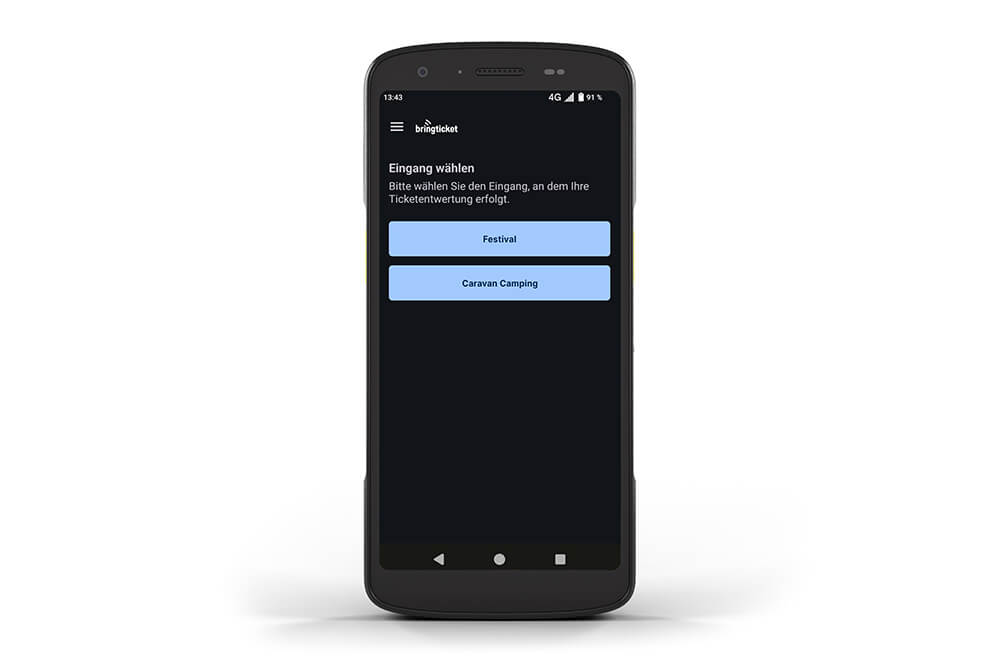
Sie können jetzt Scannen.
1. Tippen Sie auf eine gelbe Taste links oder rechts, um den Scanvorgang zu starten oder das Gerät aus dem Standby-Modus zu aktivieren.
2. Dieser Schalter dient zum Ein- und Ausschalten des Geräts sowie zur Steuerung des Standby-Modus.
3. Der integrierte Scanner gewährleistet eine zuverlässige Erfassung unserer Ticket QR-Codes. Die zwei der anfälligsten Komponenten sind mit bruch- und kratzfestem Corning™ Gorilla™ Glas verstärkt: das Display und das Scannerfenster.
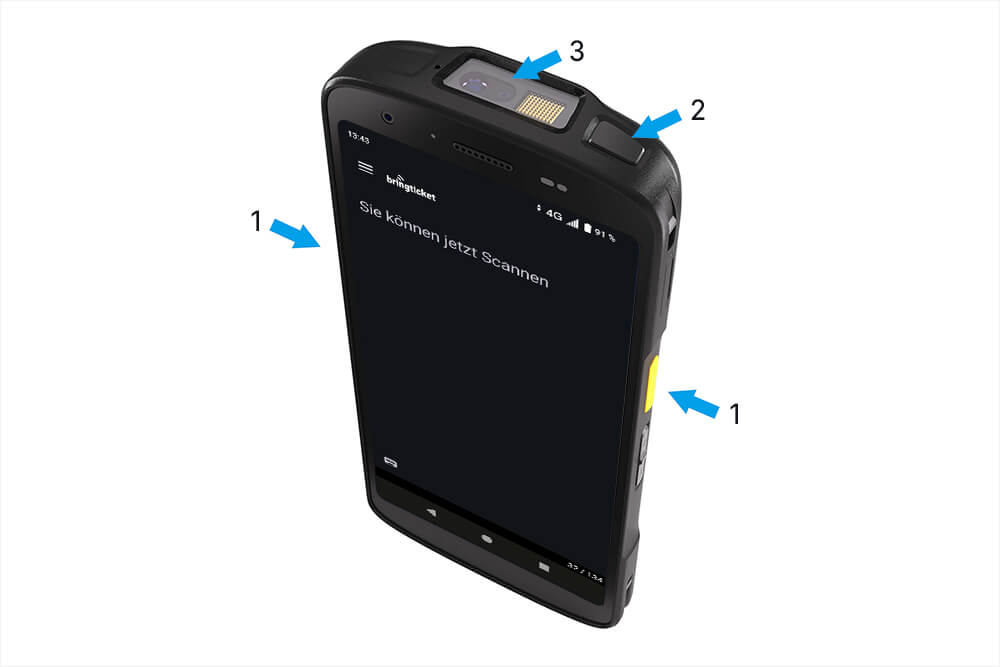
Sollte ein QR-Code so beschädigt sein, dass er vom Scanner nicht mehr gelesen werden kann, haben Sie die Möglichkeit, das Ticket über die Ticket-ID zu entwerten. Tippen Sie dazu auf das Tastatur-Symbol unten links.
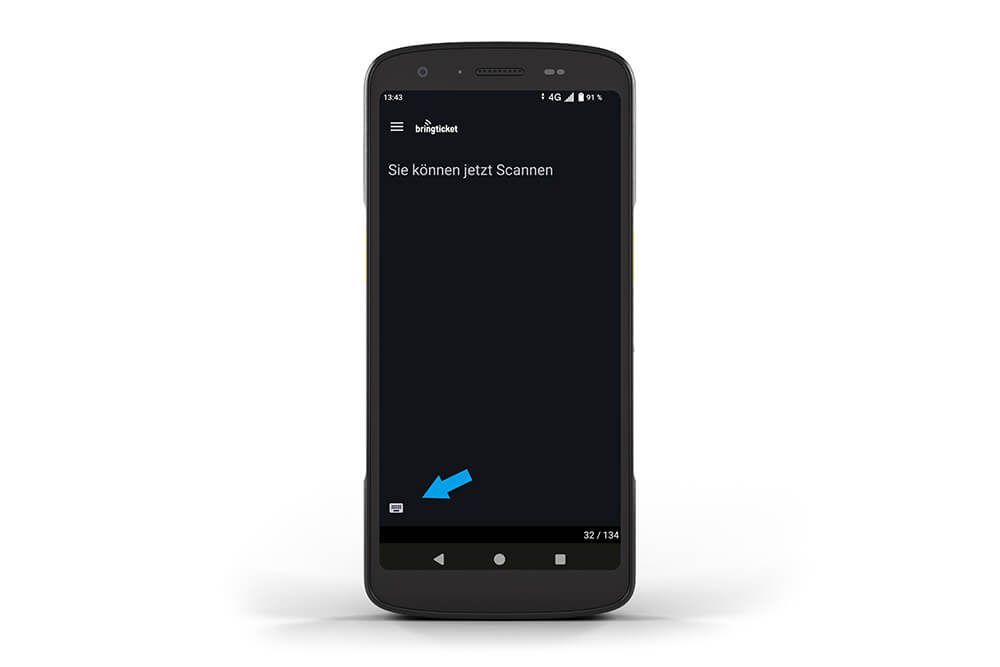
Tragen Sie zunächst Ihre Ticket-ID in das dafür vorgesehene Feld ein. Bestätigen Sie Ihre Eingabe mit einem Klick auf „Weiter“ und anschließend können Sie das Ticket wie gewohnt entwerten.
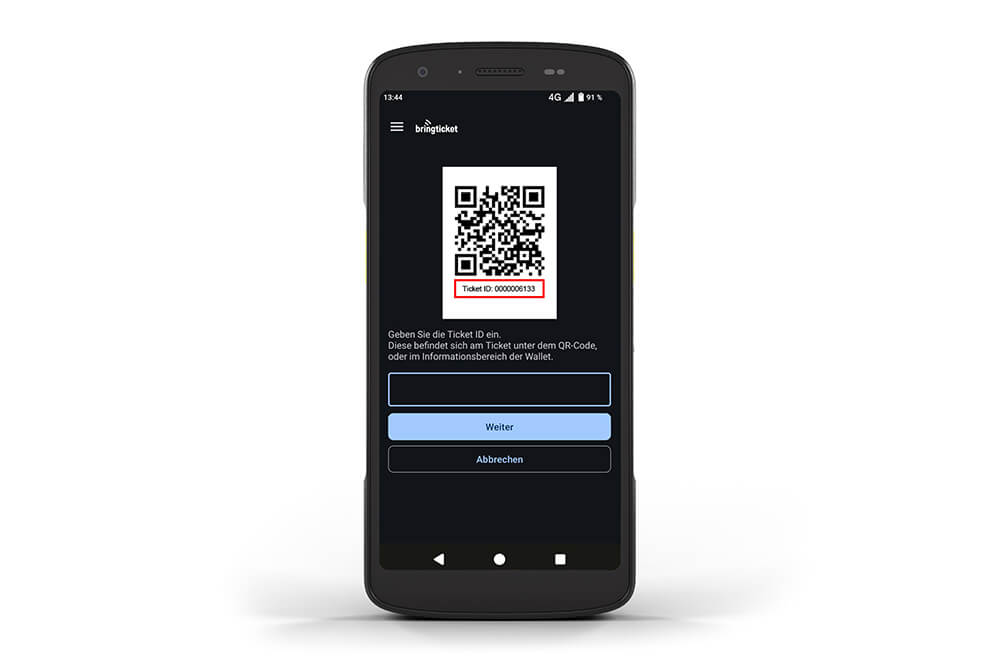
Tippen Sie auf das Menü (drei Striche) und wählen Sie Einstellungen.
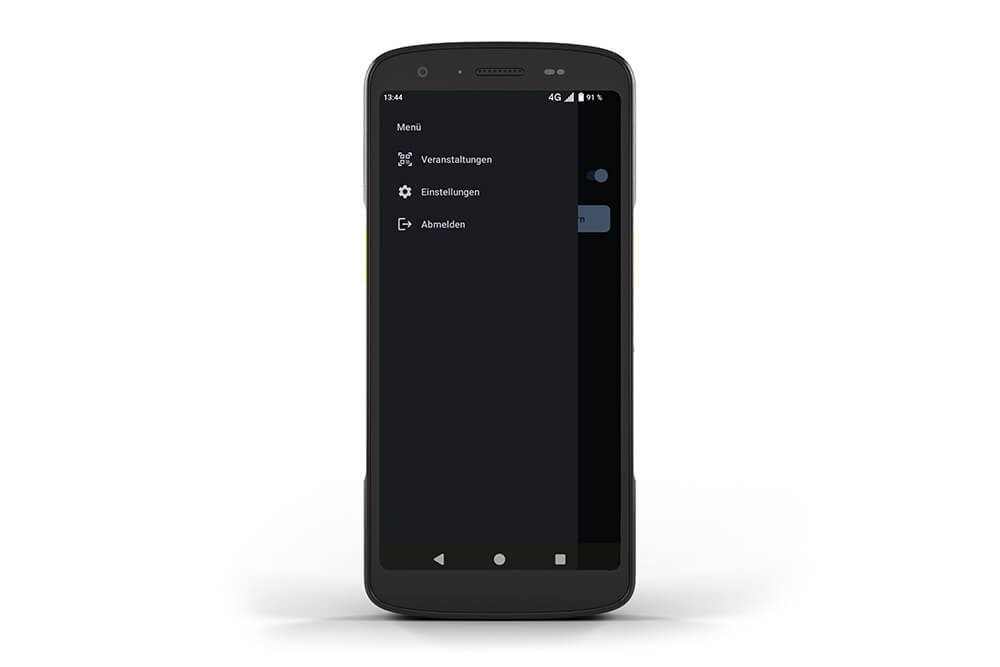
Unter den Einstellungen stellen Sie die Funktion Signalton ein. Sie dient Ihnen als akustische Bedienerhilfe. Ein Signalton „Ja“ bestätigt Ihnen ein gültiges Ticket, während ein Signalton „Nein“ auf ein ungültiges Ticket hinweist.
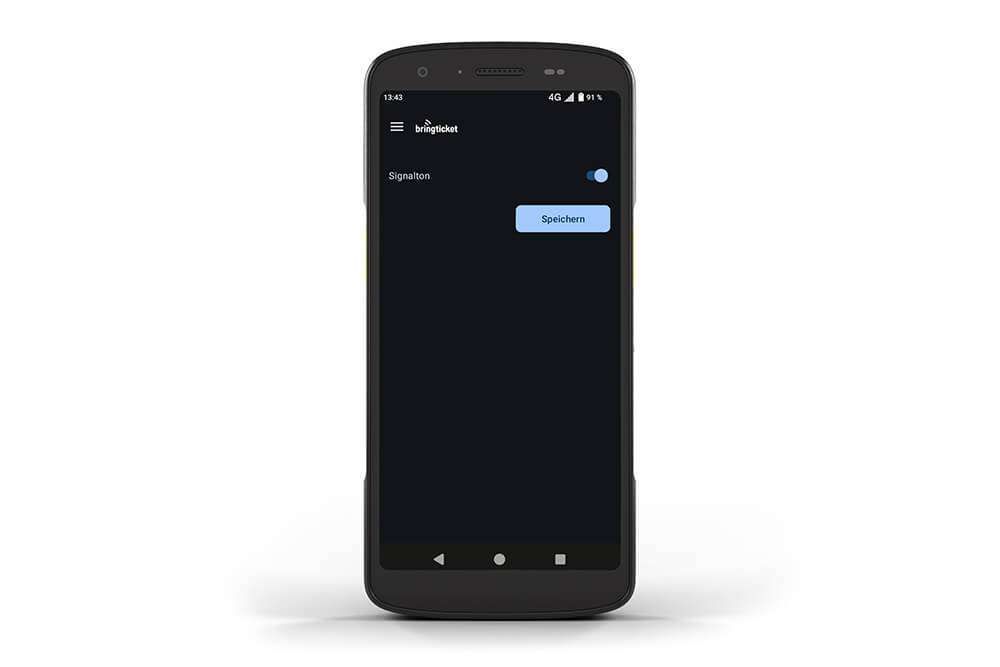
Die optische Darstellung für Ticket ist gültig und wurde entwertet.
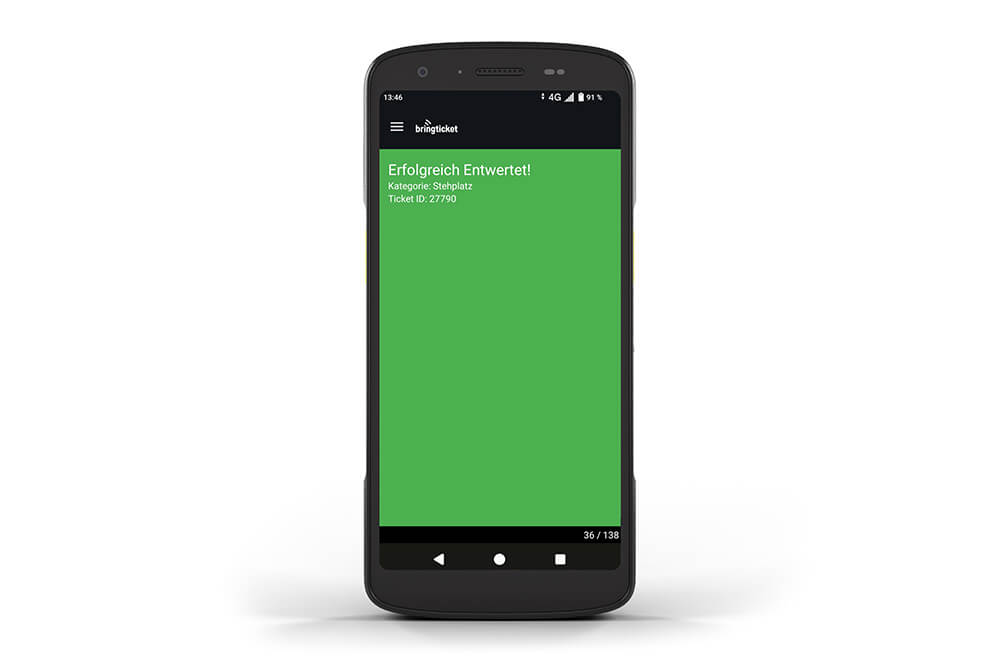
Die optische Darstellung für Ticket ist ungültig.